众所周知, PS 的软件非常的强大,修图时,有时为了有所创新,会把两张图片合成一张图片,而且做到完全看不出来的样子,你知道怎么把两张图片合成一张图片,而且不被别人看出来吗?下面就用PS软件来演示一下图片合并的操作教程,想学的接着往下看哦。更多PS软件的使用教程就在 IT百科 哦,快来一起学习。
PS软件合并图片的教程:
1.目的就是要做出这样的效果。
2.选择图层使用【裁剪】工具,调整画笔的分辨率大小。
3.选择图层进行复制(快捷键Ctrl+J),然后选择图层利用【变形】命令(快捷键:Ctrl+T),来调下它的【形状】样式,然后根据效果调整一下【不透明度】的数值
4.选择图层添加蒙版,利用【钢笔】工具在“蒙版”中进行抠图调整。
5.选择载入进来的素材文件,利用【变形】命令(快捷键:Ctrl+T),来调下它的【形状】。
6.在效果器中添加一个【色彩平衡】效果(快捷键:Ctrl+B),根据画面颜色来调整色彩平衡的效果
7.选择“船”图层添加蒙版,使用【画笔】工具修改“笔刷预设”进行填充的调整。
8.载入“火焰素材”文件,使用【涂抹】工具修改“笔刷预设”进行形状的调整。
9.选择载入进来的“云”素材文件,利用【变形】命令(快捷键:Ctrl+T),来调下它的【形状】。
10.再次选择“云”素材图层,添加【蒙版】进行【反相】(快捷键:Ctrl+I)的操作,使用【画笔】工具修改“笔刷预设”进行填充的调整。
11.新建图层(快捷键:Ctrl+N),使用【画笔】工具在【颜色】面板中设置颜色进行填充。
12.新建图层(快捷键:Ctrl+N),使用【画笔】工具修改“飞尘笔刷预设”进行填充的调整。
13.来讲解一下“画笔”的制作方式,利用【套索】工具绘制形状并且填充颜色,创建完成后,在【菜单栏】中点击【编辑-定义画笔预设】将画笔进行保存,并进行【重命名】的操作
14.在效果器中添加【渐变映射】的效果器,在面板中调整渐变的颜色
15.载入“人物素材”文件,进行“抠图”的调整,然后载入到“战争”场景中利用【变形】命令(快捷键:Ctrl+T),来调下它的【形状】。
16.选择图层在效果器中添加一个【色相饱和度】效果(快捷键:Ctrl+U),根据画面颜色来调整色相饱和度的效果
17.选择图层,在【滤镜】中,打开【Camera raw】滤镜面板,选择【基本】面板根据画面颜色进行调整